Вы можете либо попросить отправителя, чтобы переименовать файл, изменить расширение на что-то вроде .RENAME, и отправить его к вам снова, или настроить свой компьютер, чтобы тип вложения.
Примечание: Приведенные ниже привлеченными Внесение изменений в реестр. Если вы не уверены, что вы делаете - НЕ.
Первый шаг должен знать, какой тип файла вам необходимо добавить в список безопасных вложений, из примера выше мы видим расширение является .lnk - который является ссылка на файл, который, как правило, в файл, папку или веб-страницы. Понимание того, что эта привязанность от этого отправителя безопасно вы можете продолжить.
Следующий Закройте Outlook 2013
Откройте реестр, нажав на кнопку Windows, на клавиатуре затем нажав R затем введите команду regedit и нажать кнопку "OK"
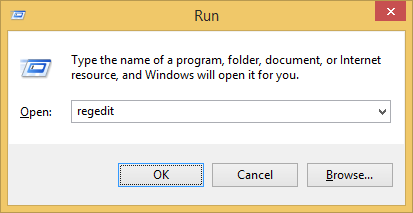
Перейдите по указанному ниже пути, если такого ключа безопасности не существует, то создайте его в качестве нового ключа
Locate the following key(s) depending on the version of Microsoft Outlook you have:
* Outlook 2000 [HKEY_CURRENT_USER\Software\Microsoft\Office\9.0\Outlook\Security]
* Outlook 2002 [HKEY_CURRENT_USER\Software\Microsoft\Office\10.0\Outlook\Security]
* Outlook 2003 [HKEY_CURRENT_USER\Software\Microsoft\Office\11.0\Outlook\Security]
* Outlook 2007 [HKEY_CURRENT_USER\Software\Microsoft\Office\12.0\Outlook\Security]
* Outlook 2010 [HKEY_CURRENT_USER\Software\Microsoft\Office\14.0\Outlook\Security]
* Outlook 2013 [HKEY_CURRENT_USER\Software\Microsoft\Office\15.0\Outlook\Security]
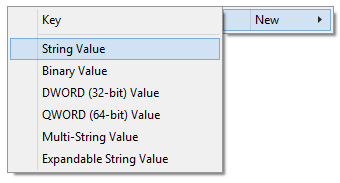
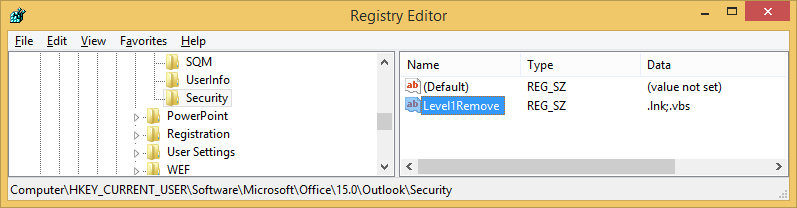
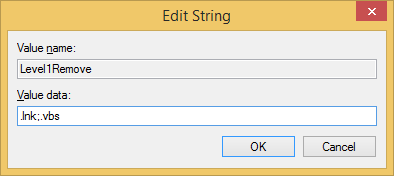
Запустите Outlook и если всё выполнено правильно теперь вы сможете получить доступ к ранее заблокированные вложения. |  Главная
Главная
 Полезные советы ИТ
Полезные советы ИТ  Регистрация
Регистрация  Вход
Вход